内容
1. TinkerOS Debianのバージョン
Xtion2をサポートしているのは、TinkerOS Debian v2.0.7以降となります。
TinkerOS Androidは Xtion2に未対応です。TinkerOS Debianでも、v2.0.7以前のバージョンでは、Xtion2のドライバをインストールしても正常に動作しませんので、必ずv2.0.7以降の(最新の)TinkerOS Debianをお使いください。
TinkerOS Debianのダウンロード先
https://www.asus.com/jp/Single-Board-Computer/Tinker-Board/HelpDesk_Download/
ダウンロード手順
(1)「OSを選択してください」のプルダウンから、「その他」を選択する。
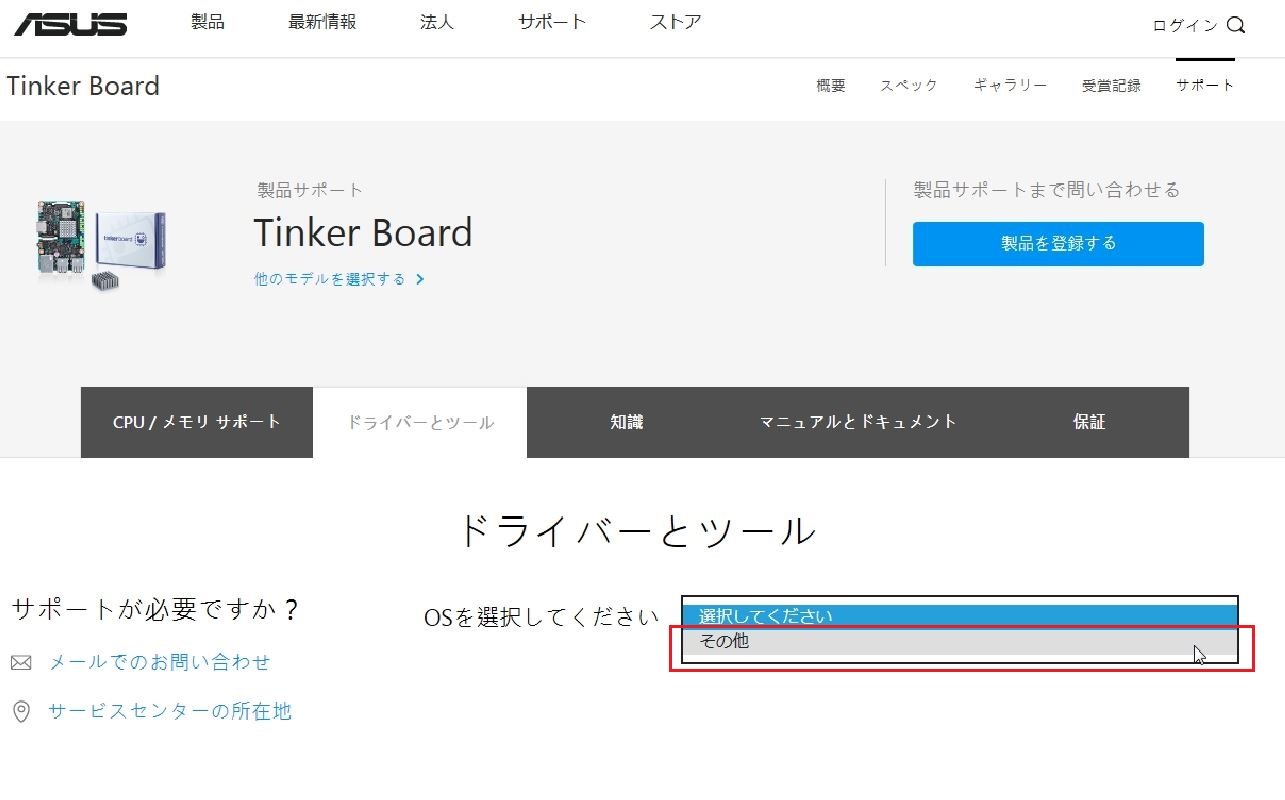
(2)表示された「TinkerOS Debian」の最新版をダウンロードする。
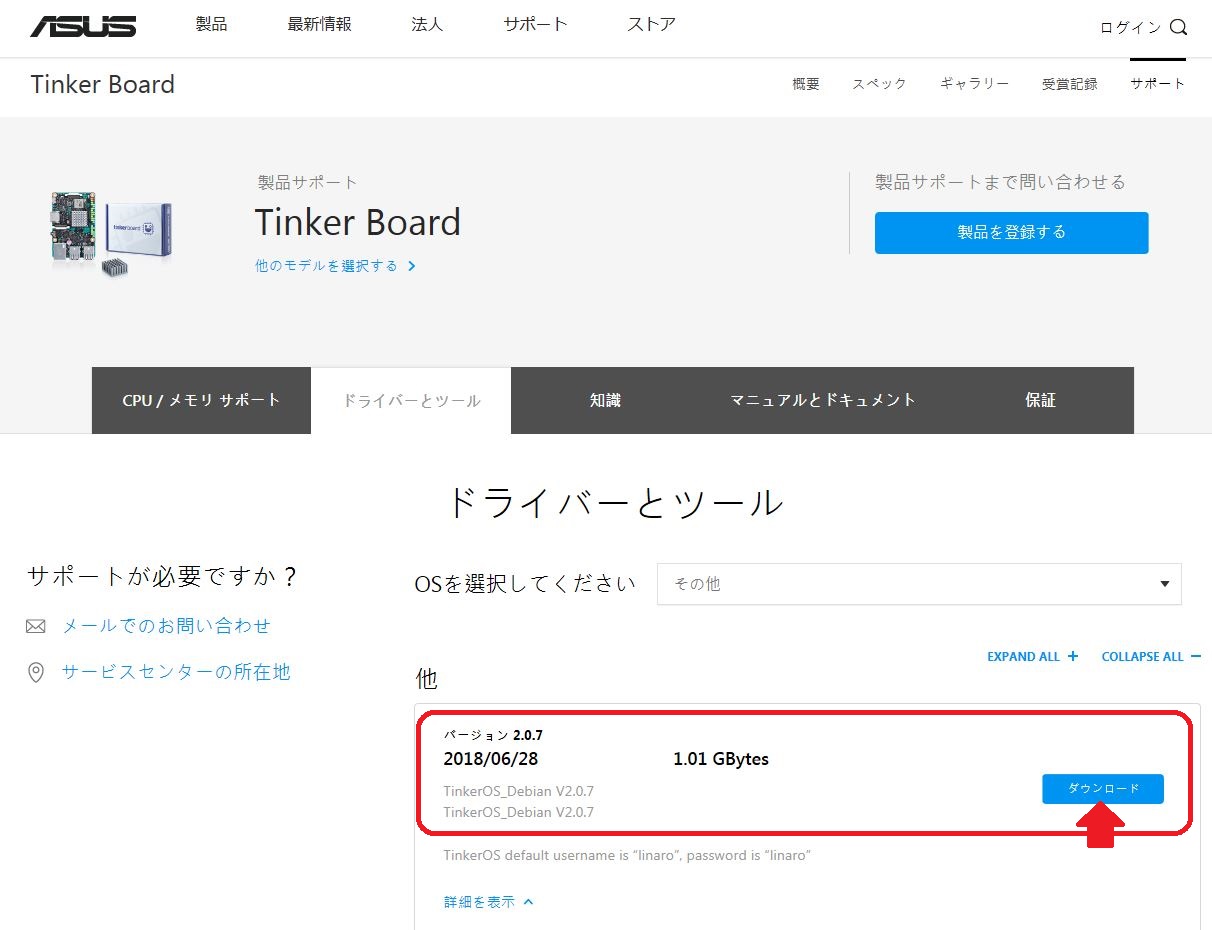
2. Xtion2のドライバ
Xtion2は、従来よりIntel系プロセッサ用のWindowsおよびLinuxのドライバを提供しています。
一方、TinkerOSに搭載されているプロセッサコアはARMプロセッサですので、今までサポートしているIntel系プロセッサ用のドライバは動作しません。
必ず、「TinkerOS用」と明記されたドライバをダウンロードしてお使いください。
Xtion2のドライバのダウンロード先
https://www.asus.com/jp/3D-Sensor/Xtion-2/HelpDesk_Download/
ダウンロード手順
以降のダウンロード手順は参考情報であり、今後変わる可能性もあります。
(1)「OSを選択してください」のプルダウンから、「Linux 32-bit」を選択する。
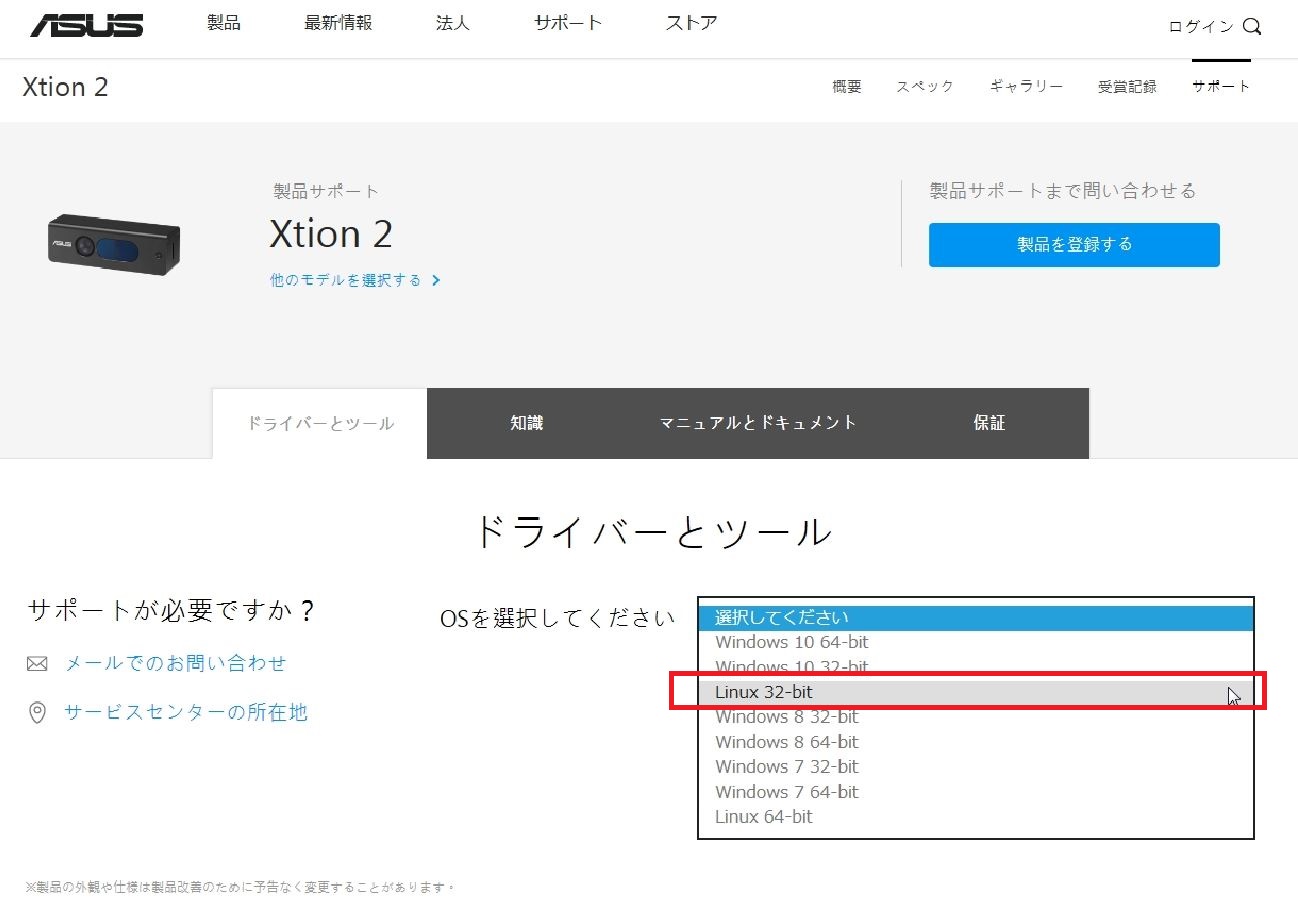
(2)デフォルトは最新のドライバが1つのみ表示されるため、「すべて表示する」をクリックする。
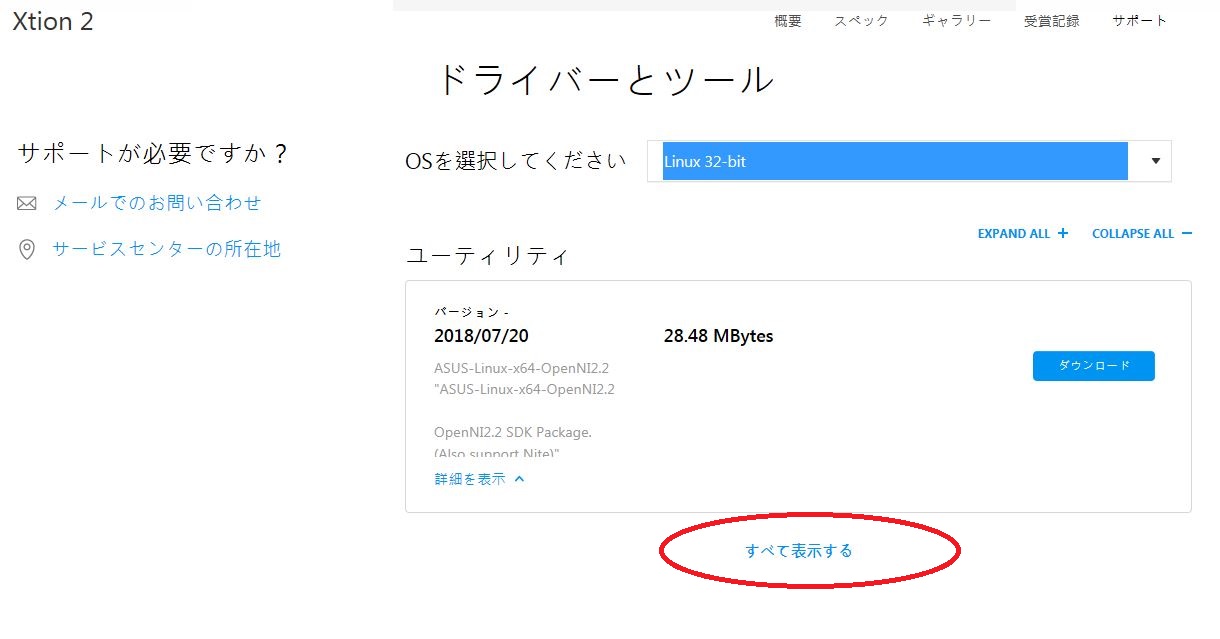
(3)表示された一覧の中から、TinkerOS用の最新のドライバをダウンロードする。
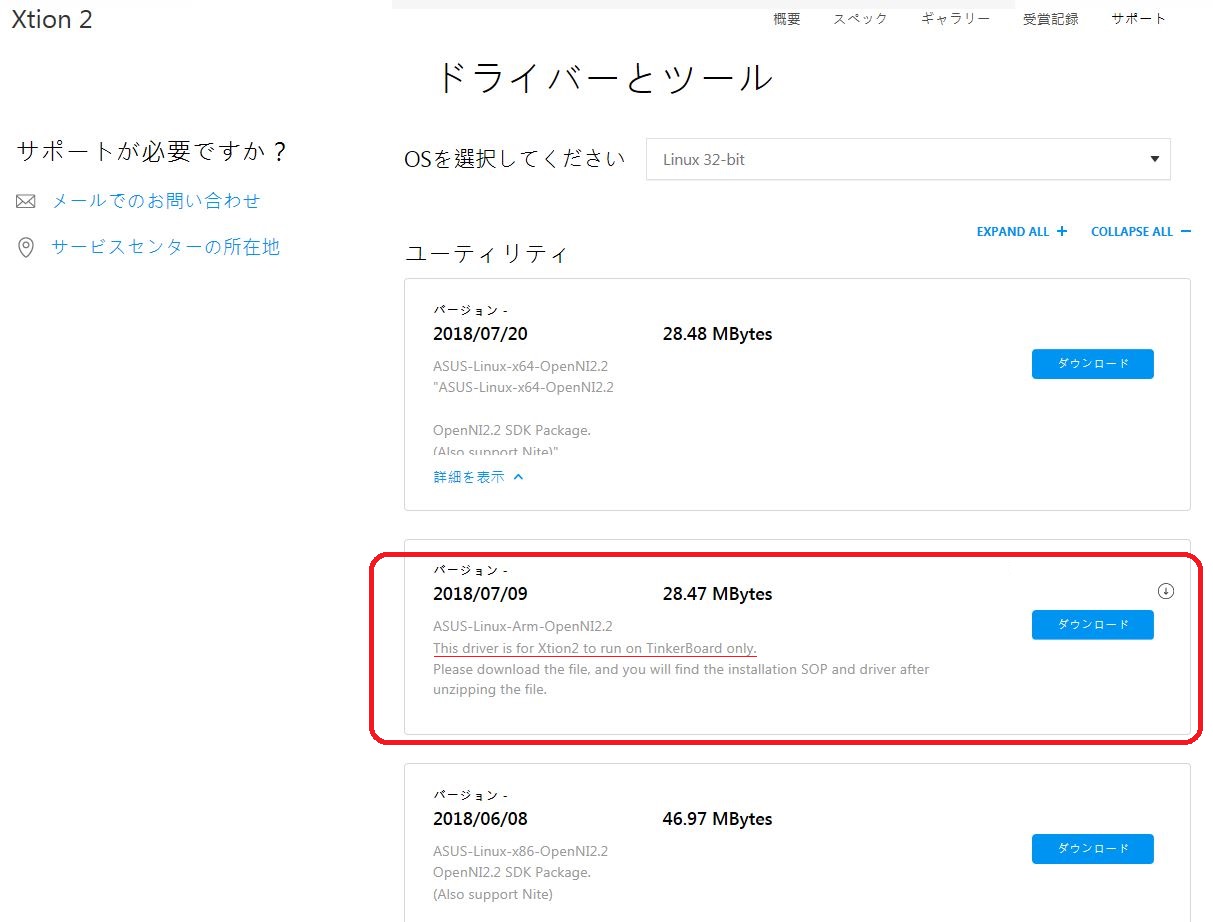
3. ドライバインストール方法
ダウンロードしたドライバ一式は、TinkerOS上のホームディレクトリのDownloadディレクトリに格納されているとして説明します。
インストール作業は、コマンドライン上で行います。
(1)LXterminalを立ち上げ、Downloadディレクトリに移動する。
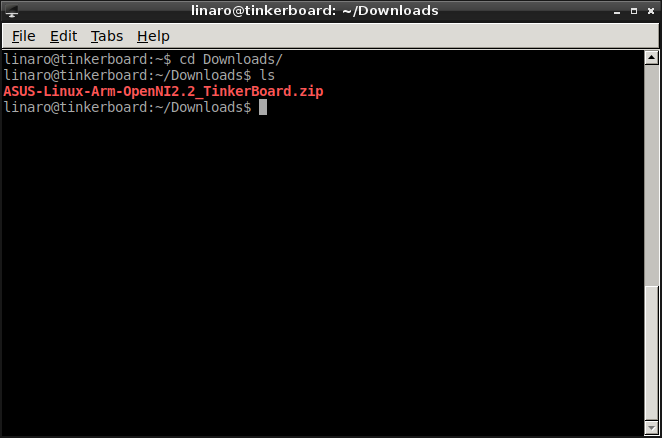
(2)unzipコマンドでダウンロードしたアーカイブを展開する。
unzip -x アーカイブファイル名
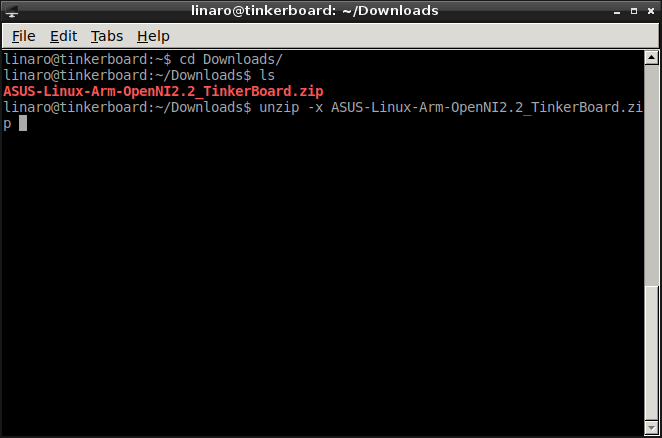
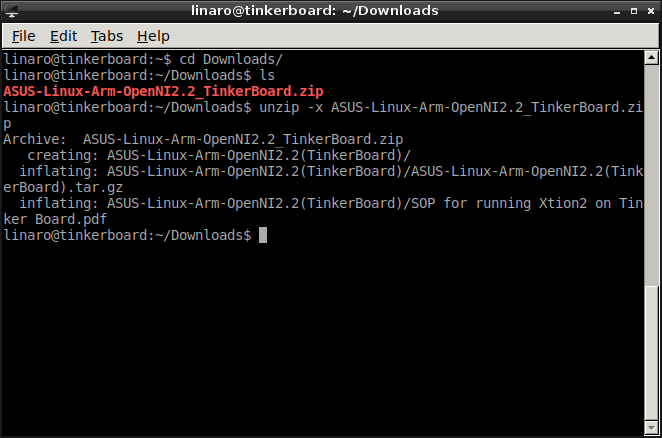
(3)展開時に作成されたディレクトリに移動する。
.tar.gzの拡張子の付いたファイルがドライバ一式のアーカイブで、pdfファイルはインストール手順書です。
(4)tarコマンドでドライバのアーカイブを展開する。
tar zvxf アーカイブファイル名
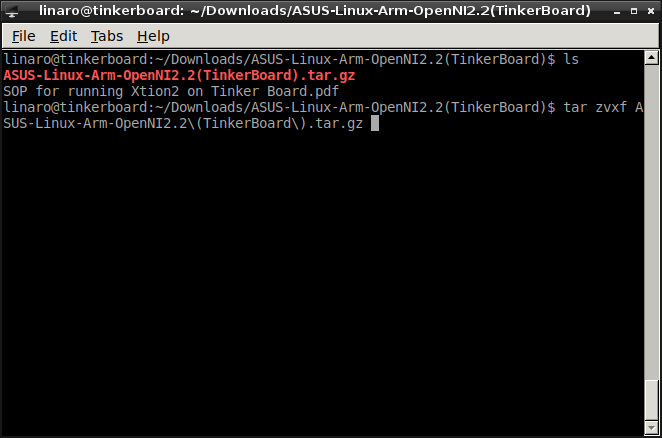
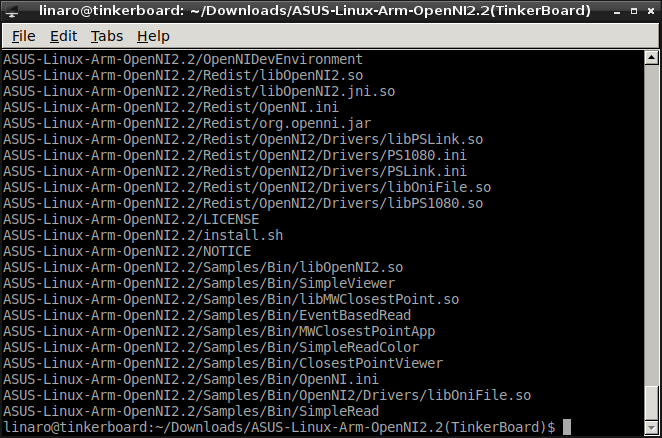
(5)展開時に作成されたディレクトリに移動し、sudoでインストールスクリプトを実行する。
sudo ./install.sh
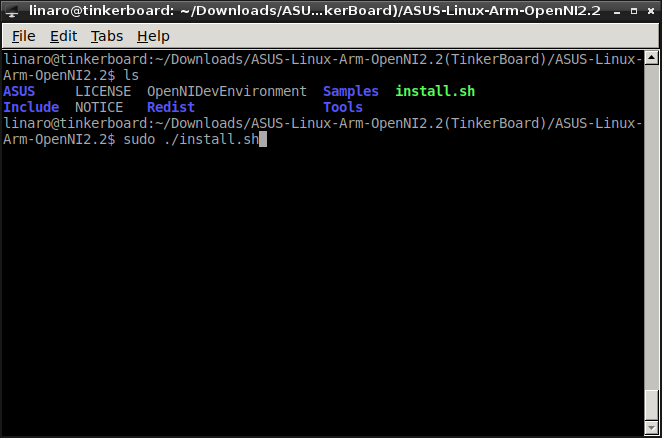
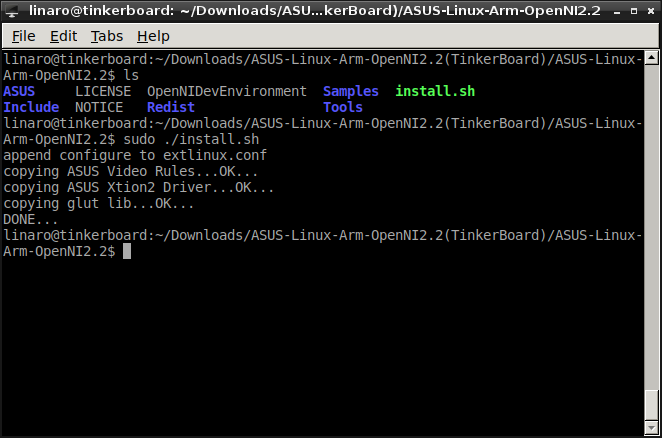
(6)インストール完了後、リブートする。
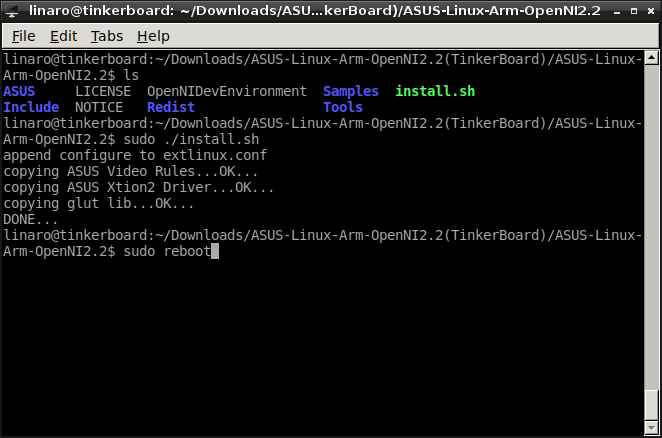
4. 動作確認
(7)再起動後、(5)で移動したディレクトリ下のTooolsというディレクトリに移動する。
(8)OpenNIで定番のNViewerを起動する。
./NiViewer
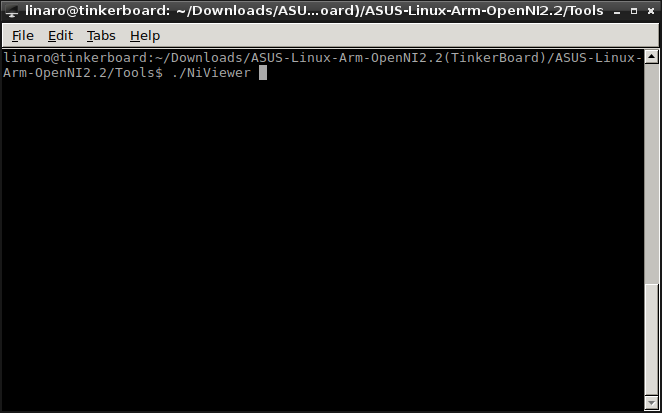
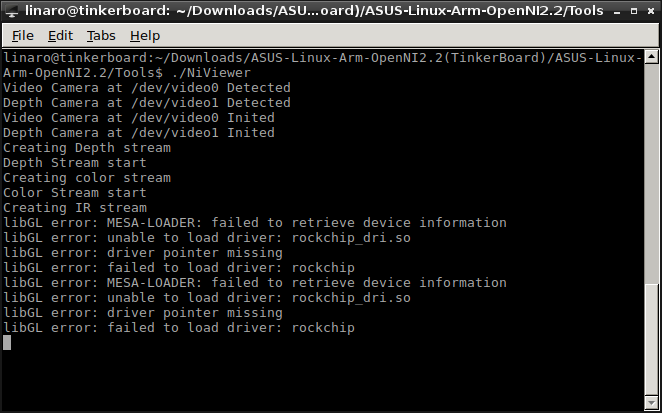
(9)深度センサーとRGBカメラの画像が表示される。

以上でインストールは完了です。
